विंडोज 10 पर टास्कबार सेटिंग्स को अनुकूलित करें

विंडोज 10 एनिवर्सरी अपडेट टास्कबार सेटिंग्स में विकल्पों का एक सुसंगत चयन होता है जो इसके व्यवहार को थोड़ा संशोधित करता है। यहाँ एक नज़र है कि क्या बदला है।
विंडोज 10 एनिवर्सरी अपडेट अधिक माइग्रेट करता हैआधुनिक सेटिंग्स ऐप के लिए क्लासिक डेस्कटॉप सेटिंग्स। टास्कबार का उपयोग खुले कार्यक्रमों और शॉर्टकट को स्टोर करने के लिए किया जाता है; जो उपयोगकर्ता माउस या अपनी उंगली का उपयोग करने के बीच स्विच कर सकते हैं। आप टास्कबार पर अपनी पसंद के अनुसार उन्हें ड्रैग और ड्रॉप करके आइकन व्यवस्थित कर सकते हैं। नवीनतम नवीकरण टास्कबार सेटिंग्स है, जो अपने व्यवहार को संशोधित करने के लिए विकल्पों के एक सुसंगत चयन की सुविधा देता है। चलो एक नज़र डालते हैं।
विंडोज 10 एनिवर्सरी अपडेट में टास्कबार सेटिंग्स
फिर टास्कबार में राइट क्लिक करके आप नए टास्कबार प्रॉपर्टीज तक पहुंच सकते हैं समायोजन। या, क्लिक करें प्रारंभ> सेटिंग> निजीकरण और टास्कबार टैब।
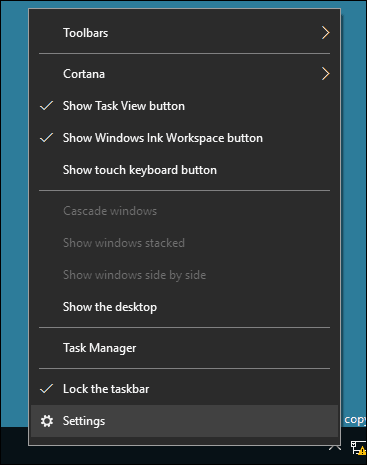
जैसा कि आप नीचे देख सकते हैं, कई समान सेटिंग्सक्लासिक टास्कबार गुणों से पहले उपलब्ध आधुनिक सेटिंग्स अनुभाग में जोड़ा गया है। डिफ़ॉल्ट रूप से, टास्कबार लॉक हो जाता है, जो इसे स्थान बदलने से रोकता है। अन्य विकल्पों में छोटे आइकन और अधिक का उपयोग करके टास्कबार स्थान, ऑटो-हाइडिंग को स्थानांतरित करना शामिल है।
नीचे दिए गए सभी फीचर्स इस नए टास्कबार सेटिंग्स सेक्शन से नियंत्रित किए गए हैं।
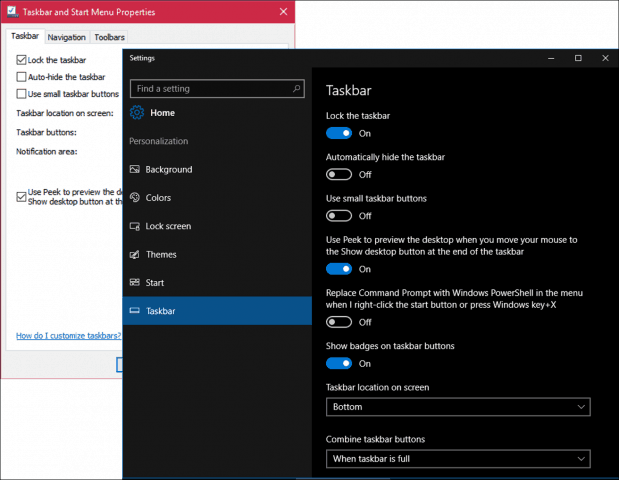
Peek विकल्प को डिफ़ॉल्ट रूप से बंद कर दिया जाता है। डेस्कटॉप पीक विंडोज 7 में शामिल किया गया था और आपको स्क्रीन के दायें कोने पर माउस पॉइंटर रखकर डेस्कटॉप का पूर्वावलोकन करने की सुविधा देता है। यदि आप पीक का उपयोग करना चाहते हैं तो बस इसे टॉगल करें।
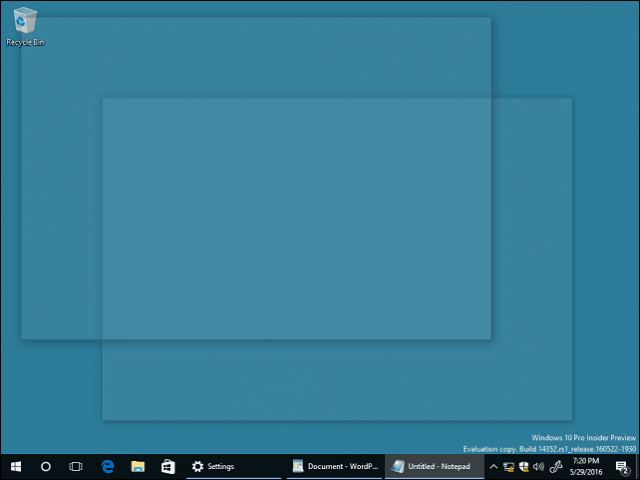
आपके पास कमांड लाइन कार्यों के लिए PowerShell का उपयोग करने का विकल्प है। इसे टॉगल करें और यह कमांड प्रॉम्प्ट शेल को छिपा देगा।

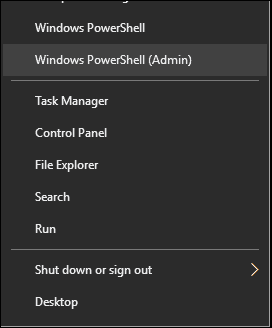
विंडोज 10 एनिवर्सरी अपडेट पेश करता हैबैज, जो टास्कबार आइकन पर त्वरित सूचनाएं प्रदान करता है। उदाहरण के लिए, आप अपने मेल में ईमेल की मात्रा देख सकते हैं या एक्शन सेंटर के भीतर अपठित सूचनाएं देख सकते हैं।
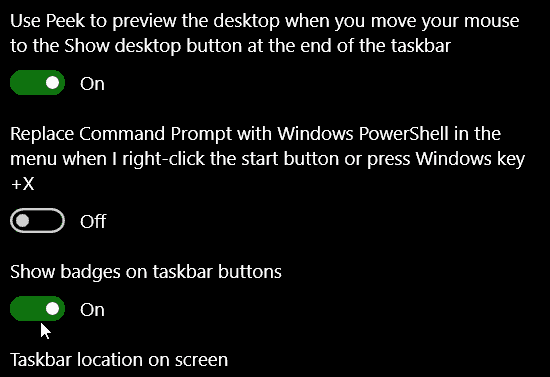
यदि आप टास्कबार को अलग स्थान पर रखना पसंद करते हैं, तो आप सूची बॉक्स में जल्दी से क्लिक कर सकते हैं, फिर इसे स्क्रीन के ऊपर, दाएं या बाएं स्थान पर चुनें।
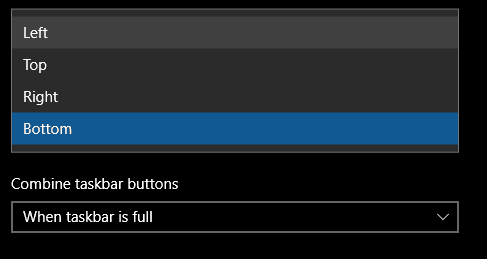
आप यह भी चुन सकते हैं कि स्क्रीन पर आपके खुले अनुप्रयोग कैसे प्रदर्शित होते हैं। यदि आप क्लासिक विंडोज शैली पसंद करते हैं, तो Windows चुनेंजब टास्कबार भरा हुआ है ” सूची बॉक्स से. चयनित होने पर, प्रोग्राम के लिए संपूर्ण लेबल प्रदर्शित किया जाता है, यदि बहुत सारे प्रोग्राम खुले हैं, तो जब यह पूरा हो जाएगा तो यह उन्हें छिपाने के लिए डिफ़ॉल्ट होगा।

को अनुकूलित करने के लिए विकल्प प्रदान किए जाते हैंअधिसूचना क्षेत्र सेटिंग्स। आप हमारे पिछले लेख में अधिक जान सकते हैं कि अधिसूचना क्षेत्र में प्रदर्शित वस्तुओं को कैसे अनुकूलित किया जाए। यदि आप एक से अधिक मॉनिटर कॉन्फ़िगरेशन का उपयोग करते हैं, तो आप अतिरिक्त मॉनिटर पर टास्कबार प्रदर्शित करने और उनके व्यवहार को प्रबंधित करने का विकल्प चुन सकते हैं। कई मॉनिटर के साथ काम करने के बारे में हमारे पिछले लेख को देखें।
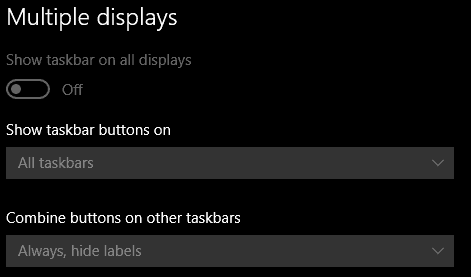
टास्कबार के लिए त्वरित अनुकूलन
आप अपने पसंदीदा तक त्वरित पहुंच बना सकते हैंप्रोग्राम्स और सेटिंग्स को टास्कबार पर पिन करके। प्रारंभ> सभी एप्लिकेशन पर क्लिक करें और अपने किसी भी पसंदीदा एप्लिकेशन पर राइट-क्लिक करें। फिर More पर क्लिक करें और फिर टास्कबार पर पिन करें।
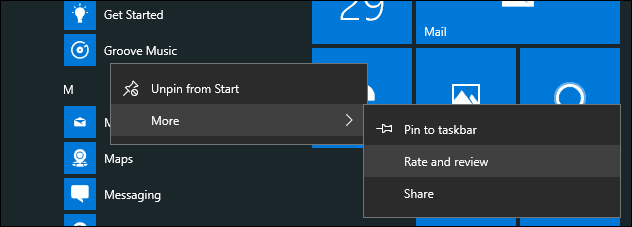
यदि आप आइकन के क्रम को बदलना चाहते हैंअधिसूचना क्षेत्र, क्लिक करें फिर उसे उस स्थान पर खींचें जहाँ आप इसे प्रदर्शित करना चाहते हैं। टास्कबार पर पिन किए गए आइकन पर समान ड्रैग एंड ड्रॉप क्रियाएं लागू की जा सकती हैं।
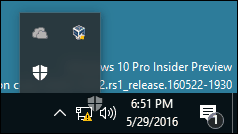
डिफ़ॉल्ट रूप से, सक्रिय पेन समर्थन के बिना उपकरणों पर, इंक वर्कस्पेस आइकन प्रदर्शित नहीं होता है। आप इसे सक्षम कर सकते हैं। टास्कबार पर राइट-क्लिक करें, फिर क्लिक करें "Windows इंक कार्यक्षेत्र बटन दिखाएं। "
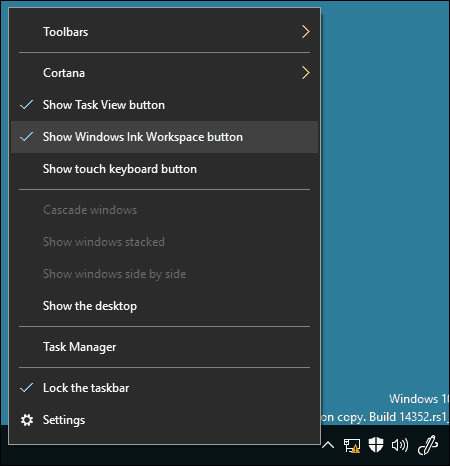
ये परिवर्तन सूक्ष्म हैं, लेकिन वे स्वागत करते हैं और प्रदर्शित करते हैं कि विंडोज 10 एक सेवा के रूप में अपने भविष्य को कैसे ढाल रहा है।
अधिक जानकारी के लिए, नीचे दिए गए लेखों की जाँच करें।
- विंडोज 10 ऐप नोटिफिकेशन कैसे प्रबंधित करें
- विंडोज 10 में एक्शन सेंटर को कॉन्फ़िगर और उपयोग कैसे करें
- अधिसूचना ध्वनियों को कैसे बदलें या बंद करें
- विंडोज 10 में एक्शन सेंटर को डिसेबल कैसे करें








एक टिप्पणी छोड़ें